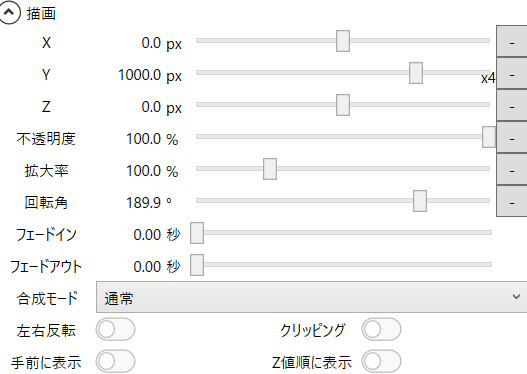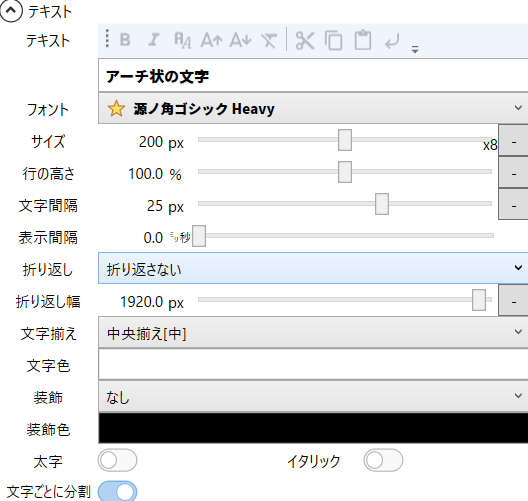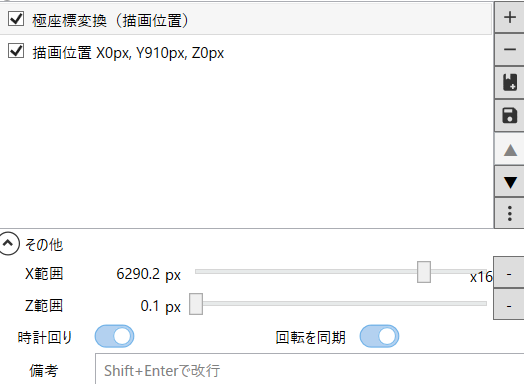使用するエフェクト
- 極座標変換(描画位置)
- 描画位置
やり方
1.テキストアイテムの準備
アーチ状にしたいテキストをテキストアイテムで出し、サイズなどを調整します。
テキストアイテムの描画項目で回転角を180°にしておきます。
| テキストアイテム | 描画 |
|---|---|
| 回転角 | 180° |
| 文字ごとに分割 | ON |
2.極座標変換(描画位置)の追加
エフェクトの極座標変換(描画位置)を追加して、下の表のように設定します。
| 極座標変換(描画位置) | その他 |
|---|---|
| x範囲 | 4000px以上 |
| z範囲 | 0px以外 |
| 時計回り | ON |
| 回転を同期 | ON |
3.描画位置エフェクトの追加
テキストアイテムの描画項目でYの値を調整します。その際、テキストが見えなくなってしまったりで移動させたい場合は、描画位置エフェクトを追加してください。
| テキストアイテム | 描画 |
|---|---|
| Y | アーチ状になるくらい |
| 描画位置 | 描画 |
|---|---|
| X,Y,Z | 見やすいところに |
4.調整をする
テキストの中央の文字が真っ直ぐになるように、
テキストアイテムの描画項目の回転角や、2番,3番で追加したエフェクトを調整します。
最終的な画面(サムネイルの文字の設定)